
Содержание
- Как создать свой сервер в Майнкрафте
- Создание сервера с помощью Realms
- Создание сервера на компьютере
3.1. Системные требования и выбор серверного ПО
3.2. Пошаговая инструкция по созданию сервера на ПК - Создание локального сервера по Wi-Fi
- Создание сервера на бесплатном хостинге
- Настройка, кастомизация и оптимизация сервера
6.1. Разница между плагинами и модами
6.2. ТОП-10 обязательных плагинов для нового сервера
6.3. Инструкция по установке плагинов
6.4. Оптимизация производительности сервера - Безопасность вашего сервера: Защита от DDoS и управление доступом
7.1. Угрозы безопасности для Minecraft-серверов
7.2. Комплексная стратегия защиты
7.3. Пошаговая настройка TCPShield для защиты
7.4. Анализ: Многоуровневая защита как стандарт - Заключение
Как создать свой сервер в Майнкрафте
Создание собственного сервера в Minecraft — это первый шаг к обретению полного контроля над игровым процессом, открывающий безграничные возможности для творчества и коллективной игры. В отличие от популярных общедоступных серверов, таких как Hypixel или Lunar Network, которые имеют строгие правила и предварительно настроенные режимы, частный сервер позволяет владельцу формировать игровой мир по своему усмотрению. Он может устанавливать собственные правила, добавлять уникальные моды и плагины, создавать квесты и ивенты, а также приглашать играть только друзей или единомышленников. Этот уровень свободы и персонализации является основным стимулом для игроков, желающих выйти за рамки стандартного мультиплеера.
Существует два фундаментально разных подхода к созданию сервера, выбор между которыми определяет дальнейший путь: самостоятельный хостинг на собственном компьютере или использование услуг коммерческого хостинг-провайдера. Каждый из этих методов имеет свои преимущества и недостатки, которые необходимо тщательно рассмотреть, чтобы принять взвешенное решение, соответствующее конкретным целям, техническим навыкам и финансовым возможностям. Дальнейший анализ и пошаговые руководства помогут разобраться в тонкостях каждого из этих подходов.

Создание сервера с помощью Realms
Если вы ищете максимально простой и не требующий технических знаний способ запустить онлайн-сервер для небольшой группы друзей, то Minecraft Realms — это идеальное решение. Эта платная услуга, предоставляемая непосредственно разработчиками Майнкрафта, Mojang Studios, избавляет вас от всех технических сложностей. Вам не нужно беспокоиться о настройке портов, конфигурации компьютера, стабильности интернет-соединения или выборе серверного ПО. Realms предоставляет готовый, всегда доступный сервер, который буквально запускается в несколько кликов.
Основное преимущество Realms — это его невероятная доступность и удобство. После оформления подписки (доступны варианты для Java Edition и Bedrock Edition) вы можете пригласить до 10 друзей, и ваш персональный мир будет ждать вас 24 часа в сутки, 7 дней в неделю. Для Bedrock Edition Realms также поддерживает кросс-платформенную игру, что позволяет игрокам с разных устройств (ПК, консоли, мобильные телефоны) без проблем присоединяться к одному миру. Это делает его оптимальным для смешанных игровых компаний. Однако, стоит отметить, что гибкость в установке пользовательских модов и плагинов здесь существенно ограничена по сравнению с серверами, размещенными самостоятельно. Количество игроков также строго лимитировано, что делает Realms неподходящим для крупных сообществ или публичных проектов. Это идеальный выбор для уютных игровых сессий с близкими друзьями или семьей, где главное — это простота и отсутствие технических хлопот.
Создание сервера на компьютере
Самостоятельный хостинг, или запуск сервера на вашем домашнем компьютере, — это путь для тех, кто жаждет абсолютного контроля над своим миром Майнкрафт. Этот метод позволяет вам полностью распоряжаться ресурсами своего ПК, экспериментировать с любыми модами и плагинами без ограничений и глубоко вникнуть в принципы работы серверов. Главное преимущество, конечно, — отсутствие ежемесячных платежей за хостинг, хотя, как мы увидим, это не совсем «бесплатно».
Системные требования и выбор серверного ПО
Для успешного запуска и стабильной работы сервера необходимо убедиться, что ваш компьютер соответствует определенным системным требованиям.
- Оперативная память (ОЗУ): Это наиболее важный ресурс для сервера Minecraft. Количество требуемой ОЗУ напрямую зависит от версии игры, количества одновременно подключенных игроков и сложности игрового мира (моды, плагины). Для небольшого сервера, предназначенного для нескольких друзей, обычно достаточно 3–6 ГБ ОЗУ. Однако для крупных публичных проектов или серверов с большим количеством модов рекомендуется выделять 10 ГБ или более. Общая минимальная рекомендация для современного сервера — 8 ГБ.
- Процессор (ЦП): Производительность сервера в Minecraft в значительной степени определяется однопоточной производительностью процессора. Для небольших проектов с друзьями будет достаточно 1–1.5 ядра ЦП, что соответствует любому современному процессору уровня Intel Core i5 или AMD Ryzen 5. Для крупных серверов, где требуется более стабильная работа и обработка большого количества данных, рекомендуется использовать ЦП с 2 и более ядрами, например Intel Core i7 или AMD Ryzen 7, чтобы обеспечить более стабильный игровой процесс.
- Дисковое пространство: Требования к объему диска зависят от размера мира, который может со временем значительно увеличиваться, а также от количества установленных плагинов и модов. Для начала достаточно 2–10 ГБ, но для крупных миров может потребоваться 50 ГБ и более. Для обеспечения высокой скорости загрузки чанков и мира крайне рекомендуется использовать твердотельный накопитель (SSD).
Выбор серверного ядра — это ключевое решение, определяющее функциональность и производительность вашего сервера.
- Vanilla: Это официальное серверное ПО от Mojang, которое обеспечивает «чистый», неизмененный игровой процесс. Его главное преимущество — полное соответствие оригинальной игре. Однако, оно обладает низкой производительностью, не имеет поддержки плагинов и содержит известные ошибки и эксплойты, что делает его плохим выбором для публичных серверов.
- Spigot: Является оптимизированным форком CraftBukkit. Spigot значительно улучшает производительность по сравнению с Vanilla и поддерживает широкий спектр плагинов, что делает его универсальным и сбалансированным выбором для большинства серверов.
- PaperMC: Это дальнейший форк Spigot. PaperMC ориентирован на максимальную производительность, стабильность и исправление известных ошибок Vanilla и Spigot. Он является лучшим выбором для тех, кто стремится к максимальной эффективности и надежности.
Между Vanilla и PaperMC существует глубокое различие в игровом процессе. Хотя PaperMC стремится обеспечить «ванильный» опыт, его оптимизации по умолчанию вносят изменения. Например, он исправляет эксплойты, связанные с дублированием предметов (TNT, ковров, рельсов), которые являются важными элементами для многих технических игроков. Также PaperMC по-другому управляет загрузкой чанков, спавном мобов и имеет настройки вроде entity-activation-range, которые могут отличаться от оригинальной игры. Это означает, что владелец сервера должен осознанно выбирать между «чистым» геймплеем (с его потенциальными лагами и уязвимостями) и оптимизированной, стабильной игрой, которая может иметь небольшие отличия. Документация PaperMC предоставляет подробные инструкции для настройки, чтобы максимально приблизиться к Vanilla, но прямо указывает, что 100% совпадение невозможно. Это критический нюанс, который необходимо учитывать.
3.2. Пошаговая инструкция по созданию сервера на ПК
Шаг 1: Подготовка. Прежде всего, вам понадобится Java Development Kit (JDK), так как сервер Майнкрафт работает на Java. Скачайте актуальную версию JDK с официального сайта Oracle и следуйте инструкциям установщика. Затем создайте на компьютере отдельную пустую папку, например, C:\MinecraftServer, куда вы будете помещать все файлы сервера. Это поможет избежать беспорядка и упростит управление файлами.
Шаг 2: Загрузка и запуск. Перейдите на официальный сайт Minecraft или на сайт выбранного вами ядра (например, SpigotMC или PaperMC) и скачайте файл server.jar, который соответствует желаемой версии игры. Поместите его в созданную ранее папку MinecraftServer.
Для первого запуска откройте командную строку (или терминал) в этой папке. Используйте следующую команду: java -Xmx1024M -Xms1024M -jar server.jar nogui. Эта команда запустит сервер и создаст необходимые файлы конфигурации. Параметры -Xmx1024M и -Xms1024M выделяют 1024 МБ оперативной памяти для сервера. После первого запуска вы обнаружите в папке новый файл eula.txt. Откройте его и измените значение eula=false на eula=true, чтобы согласиться с лицензионным соглашением Minecraft. Затем вы сможете запустить сервер повторно, и он начнет генерировать мир.
Шаг 3: Настройка сети (Port Forwarding). Чтобы ваши друзья могли подключиться к вашему серверу из интернета, необходимо настроить перенаправление портов на вашем роутере. Это один из самых сложных, но критически важных шагов.
- Найдите IP-адрес роутера: В адресной строке веб-браузера введите IP-адрес/шлюз по умолчанию вашего роутера.
- Войдите в панель управления: Используйте учетные данные роутера (имя пользователя и пароль) для входа.
- Перейдите к настройкам переадресации портов: Найдите раздел с названием «Port Forwarding», «Проброс портов» или аналогичным.
- Создайте новое правило: Задайте новое правило переадресации. В поле «IP-адрес игрового устройства» введите локальный IP-адрес вашего компьютера. Укажите порт Minecraft по умолчанию, который составляет 25565, для протоколов TCP и UDP.
- Сохраните и перезагрузите: Примените изменения и перезагрузите роутер, чтобы они вступили в силу.
После выполнения этих шагов ваш сервер будет доступен извне. Чтобы друзья могли подключиться, им понадобится ваш внешний IP-адрес, который можно найти, например, на сайте whatismyip.com.
Шаг 4: Подключение к серверу. После успешного запуска сервера и настройки переадресации портов вы и ваши друзья сможете подключиться.
- Для друзей: Запустите Minecraft, выберите «Сетевая игра» и нажмите «Добавить сервер». Введите любое название для сервера, а в поле «Адрес сервера» — ваш внешний IP-адрес. Нажмите «Готово» и выберите сервер для подключения.
- Для хоста: Если вы подключаетесь с того же компьютера, на котором запущен сервер, вы можете использовать localhost или локальный IP-адрес для подключения, что обеспечивает более быстрое соединение и не требует прохождения через внешний интернет-канал.

Создание локального сервера по Wi-Fi
Если ваша цель — просто поиграть с друзьями, находящимися в одной локальной сети (например, в одной квартире, офисе или студенческом общежитии), то создание локального сервера по Wi-Fi является самым простым и быстрым решением, не требующим сложных настроек роутера. Существует два основных способа, которые моментально открывают ваш мир для локальных игроков:
- «Открыть для сети» (Open to LAN) прямо в игре: Это наиболее элементарный и быстрый способ начать совместную игру.
- Запустите Майнкрафт в одиночном режиме.
- Нажмите клавишу Esc (пауза) и выберите опцию «Открыть для сети».
- В появившемся меню вы можете выбрать игровой режим для других игроков, а также разрешить или запретить использование читов.
- После подтверждения, другие игроки в вашей локальной сети смогут увидеть ваш мир в списке доступных серверов в меню «Сетевая игра» и присоединиться к нему буквально в один клик. Этот метод создает временный сервер, который доступен до тех пор, пока вы находитесь в игре и не вышли из мира.
- Запуск серверного файла на одном компьютере в локальной сети: Этот метод предоставляет немного больше контроля и позволяет использовать плагины (если вы используете ядра Spigot или PaperMC).
- Один из компьютеров в вашей локальной сети запускает файл server.jar (Vanilla, Spigot, PaperMC), как это было описано в разделе «Создание сервера на компьютере», но без необходимости настройки перенаправления портов.
- После запуска сервера друзья смогут подключиться к нему, используя локальный IP-адрес компьютера-хоста (например, 192.168.1.X). Локальный IP-адрес вашего компьютера можно узнать в настройках сетевого адаптера или с помощью команды ipconfig (для Windows) или ifconfig (для macOS/Linux) в командной строке.
Оба варианта идеально подходят для спонтанных игровых сессий, небольших домашних вечеринок или LAN-встреч, когда нет необходимости в круглосуточном доступе к серверу извне.
Создание сервера на бесплатном хостинге
Для тех, кто мечтает о собственном онлайн-сервере, но пока не готов к финансовым вложениям или сложностям самостоятельного хостинга, существуют бесплатные хостинг-провайдеры для Майнкрафта. Эти сервисы позволяют создать сервер, который будет доступен в интернете, что делает его отличной отправной точкой для новичков, желающих попробовать себя в роли администратора, или для очень небольших, нетребовательных проектов.
Популярные примеры таких бесплатных сервисов включают Aternos, Minehut, FreeMC.host и другие. Они обычно предлагают простую и интуитивно понятную панель управления, где вы можете выбрать версию Майнкрафта, установить плагины и даже некоторые моды (хотя выбор может быть ограничен), а также легко пригласить друзей. Это позволяет быстро оценить преимущества и сложности владения сервером.
Однако, важно помнить, что «бесплатный сыр» имеет свои подводные камни, и бесплатные хостинги не лишены существенных ограничений:
- Ограниченное время работы (uptime): Серверы на бесплатных платформах часто автоматически выключаются, если на них нет активных игроков в течение определенного времени. Вам придется вручную запускать их снова, что неудобно для постоянной игры.
- Низкая производительность: Выделяемые ресурсы (ОЗУ, ЦП) обычно минимальны. Это может приводить к значительным задержкам («лагам»), особенно при большом количестве игроков, активном исследовании мира или использовании сложных модификаций.
- Очереди на запуск: В часы пик, когда многие пользователи пытаются запустить свои серверы, вам, возможно, придется ждать в очереди, иногда довольно долго.
- Реклама: Многие бесплатные сервисы монетизируются за счет показа рекламы, которая может быть навязчивой.
- Отсутствие DDoS-защиты: В отличие от платных хостингов, бесплатные решения редко предлагают надежную защиту от DDoS-атак, что делает их уязвимыми перед злоумышленниками.
Несмотря на эти недостатки, бесплатные хостинги — это прекрасный способ попробовать себя в роли администратора сервера и понять, насколько вам это интересно, прежде чем инвестировать в более дорогие и производительные решения. Это ваш шанс получить первый опыт управления сообществом и создания своего мира без каких-либо финансовых рисков.
Настройка, кастомизация и оптимизация сервера
Разница между плагинами и модами
Для расширения функционала сервера используются два основных типа дополнений: плагины и моды. Понимание их различий критически важно.
- Плагины: Расширяют функционал сервера, добавляя новые команды, права или игровые механики (например, приваты территорий или авторизацию), но не изменяют само ядро игры. Они работают только на специализированных серверных ядрах, таких как Spigot, PaperMC или Bukkit. Игрокам не требуется устанавливать дополнительное ПО на свой клиент.
- Моды: Кардинально изменяют игру, добавляя новые блоки, предметы, биомы или физические механики. Для их работы требуется установка специального мод-загрузчика (например, Forge или Fabric) как на сервере, так и у каждого игрока, который хочет подключиться.
ТОП-10 обязательных плагинов для нового сервера
Для создания полноценного и безопасного сервера необходимо установить базовый набор плагинов.
- AuthMe: Обязательный плагин для регистрации и авторизации. Позволяет защитить аккаунт игрока паролем, что критически важно для нелицензионных серверов.
- PermissionEX: Управляет правами игроков, распределяя их по группам. Позволяет назначать администраторов, модераторов и других игроков, выдавая им определенные полномочия.
- Essentials: Универсальный плагин, добавляющий множество полезных команд, таких как /home, /warp, /tpa и другие. Отлично интегрируется с PermissionEX.
- WorldGuard / WorldEdit: Эти два плагина устанавливаются вместе. WorldGuard позволяет игрокам приватить территории и защищать свои постройки, а WorldEdit предоставляет администраторам мощные инструменты для редактирования мира.
- NoCheatPlus (NCP): Эффективный античит, который помогает выявлять и блокировать попытки использования стороннего ПО для нечестной игры. Его установка настоятельно рекомендуется для любого публичного сервера.
- ClearLag: Плагин, который помогает справляться с лагами, вызванными большим количеством сущностей и дропнутых предметов в мире.
- ChestCommands: Позволяет создавать интерактивные внутриигровые меню, например, для описания правил сервера или навигации.
- RandomTP: Полезный плагин, который телепортирует игрока на случайное свободное место, что облегчает поиск территории для строительства.
- ChatManager: Расширяет функционал чата, позволяя добавлять префиксы, суффиксы и различные цвета.
- AutoMessage (AMSG): Плагин для автоматической отправки сообщений в чат через заданные промежутки времени, например, для информирования о правилах или акциях.
Инструкция по установке плагинов
Установка плагинов — это простой процесс.
- Скачайте плагин: Найдите и скачайте файл плагина в формате .jar с официального или проверенного сайта (например, SpigotMC или Bukkit Dev).
- Переместите файл: Поместите скачанный .jar файл в папку plugins в корневом каталоге вашего сервера.
- Перезапустите сервер: Перезапустите сервер, чтобы плагин был активирован. После перезапуска в папке плагина могут появиться файлы конфигурации для его тонкой настройки.
Оптимизация производительности сервера
Даже на мощном оборудовании производительность сервера может быть низкой без правильной настройки. Ядро PaperMC предоставляет множество параметров для оптимизации.
- Настройки дальности: Параметр view-distance в файле server.properties позволяет контролировать дальность прорисовки. Уменьшение этого значения может значительно снизить нагрузку на процессор. В файлах PaperMC также можно найти entity-activation-range, который определяет, на каком расстоянии сущности становятся активными. Уменьшение этого значения также критически важно для снижения нагрузки на ЦП.
- Настройки редстоуна: В paper-world-defaults.yml можно выбрать оптимизированную реализацию редстоуна, например alternate-current, которая улучшает производительность, сохраняя при этом ванильное поведение.
Оптимизация производительности — это всегда баланс между технической эффективностью и желаемым игровым опытом. Например, уменьшение дальности прорисовки сделает мир менее детализированным, а снижение entity-activation-range может сделать мир «менее живым». Отключение некоторых фиксов PaperMC, которые предотвращают дюп, может быть важно для конкретных технических игроков, но открывает сервер для потенциальных эксплойтов. Таким образом, настоящий экспертный подход заключается в том, чтобы понимать, как каждый параметр влияет на игру, и находить идеальный компромисс для своего сообщества.
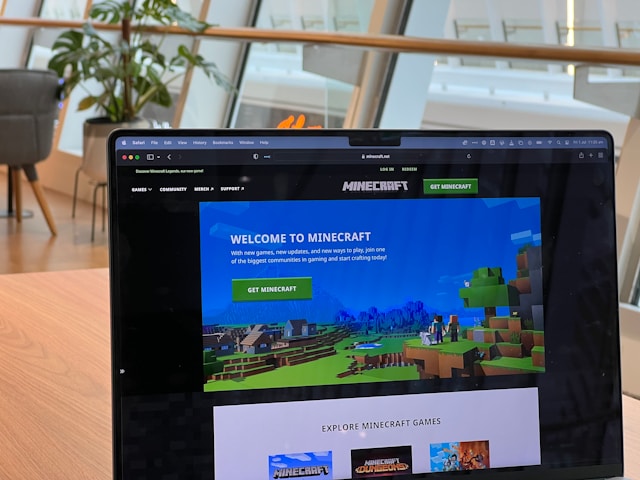
Безопасность вашего сервера: Защита от DDoS и управление доступом
Угрозы безопасности для Minecraft-серверов.
Основной угрозой для любого публичного сервера Minecraft являются DDoS-атаки. Злоумышленники отправляют огромный объем трафика на сервер, чтобы перегрузить его и сделать недоступным для легитимных игроков. Без надлежащей защиты даже самый мощный сервер может быть легко выведен из строя, что приводит к простою, потере репутации и оттоку игроков.
Комплексная стратегия защиты
Эффективная защита сервера — это не одноразовое действие, а многоуровневая стратегия. Она сочетает в себе технические и организационные меры.
- Организация команды модерации: Наличие команды модераторов, которые следят за порядком, выявляют подозрительную активность и реагируют на жалобы игроков, является важным элементом безопасности
- Настройка брандмауэра: Тонкая настройка брандмауэра позволяет фильтровать входящий трафик и блокировать подозрительные IP-адреса, а также ограничивать количество одновременных подключений с одного IP-адреса, что помогает предотвратить перегрузку.
- Обновления: Регулярное обновление операционной системы, Java, ядра сервера и всех плагинов устраняет известные уязвимости, которые могут быть использованы злоумышленниками.
- Профессиональная защита: Инвестиции в услуги профессиональной защиты от DDoS-атак, например, от хостинг-провайдера или сторонних сервисов вроде TCPShield, являются основой безопасности для крупных проектов.
Пошаговая настройка TCPShield для защиты
TCPShield — это бесплатный сервис, специально адаптированный для защиты серверов Minecraft от DDoS-атак. Его настройка состоит из нескольких ключевых шагов:
- Создание аккаунта и добавление сервера: Зарегистрируйтесь на сайте TCPShield, добавьте ваш сервер, указав его внешний IP-адрес и порт (25565), и получите уникальное CNAME.
- Настройка DNS: В панели управления DNS вашего домена создайте CNAME-запись, которая будет указывать на уникальный CNAME, полученный от TCPShield. Это перенаправит трафик с вашего домена через защищенные серверы TCPShield.
- Ограничение доступа на сервере: Настройте брандмауэр вашего сервера таким образом, чтобы он принимал входящие подключения на порт 25565 только с IP-адресов TCPShield. Актуальный список этих IP-адресов доступен в панели управления сервисом.
- Установка плагина: Скачайте официальный плагин TCPShield, соответствующий вашему серверному ядру (Spigot/Paper/Bukkit), и поместите его в папку plugins. После перезапуска сервера плагин позволит ему корректно обрабатывать защищенные соединения.
Анализ: Многоуровневая защита как стандарт.
Эффективная безопасность сервера — это непрерывный процесс. Использование специализированного сервиса, такого как TCPShield, не является панацеей, а скорее одним из важнейших слоев защиты. Оно должно сочетаться с другими мерами, такими как настройка брандмауэра на самом сервере, установка античит-плагинов (NoCheatPlus) и организация бдительной команды модераторов. Такой многоуровневый подход позволяет отражать атаки на разных уровнях, обеспечивая максимальную надежность и стабильность сервера. Этот подход также показывает, что безопасность — это не просто технический вопрос, а комплексная стратегия, требующая внимания к деталям на всех этапах работы сервера.
Заключение
Путь создания собственного сервера — это увлекательное приключение, которое выходит далеко за рамки простой игры. Это возможность не только стать частью сообщества, но и создать свой собственный, уникальный мир. Независимо от выбранного пути — самостоятельного или коммерческого — соблюдение рекомендаций по выбору ядра, установке плагинов и обеспечению безопасности позволит создать стабильную и интересную платформу для себя и своих друзей. Дерзайте, и пусть ваш виртуальный мир процветает.

